غالبًا ما تكون أجهزة Apple iPod في أماكن العمل، حيث يسمح العديد من أصحاب العمل باستخدامها. عند توصيل جهاز iPod بجهاز كمبيوتر، يمكن شحنه. في حالات نادرة، ينشأ خلل يمنع جهاز iPod الخاص بك من الشحن بشكل صحيح.
يمكن أن يكون هناك أسباب عديدة لمثل هذا الوضع. الاحتمالات كثيرة، من منفذ الشحن المترب إلى انقطاع التيار الكهربائي غير الكامل. ومع ذلك، فقد جمعنا قائمة بأكثر الأسباب المعقولة التي قد تؤدي إلى حدوث ذلك لا يمكن شحن iPod. استمر في القراءة للتعرف على هذه الأسباب وبعض الحلول الأكثر فعالية لهذه المشكلة.
- الجزء 1: لماذا لا يتم شحن جهاز iPod الخاص بي؟
- الجزء 2: الفحوصات الأولية في حالة عدم شحن جهاز iPod
- تحقق مما إذا كانت ملحقات الشحن تالفة
- قم بتنظيف الأوساخ الموجودة على منفذ شحن iPod
- جرب مأخذ التيار الكهربائي الموجود على الحائط
- اشحن جهاز iPod الخاص بك لأكثر من ساعة
- الجزء 3: 4 حلول مفيدة لإصلاح عدم شحن جهاز iPod
الجزء 1: لماذا لا يتم شحن جهاز iPod الخاص بي؟
- أخطاء iOS
هل كان جهاز iPod الخاص بك يعمل بشكل مثالي خلال الأسابيع القليلة الماضية؟ قد يتم إيقاف تشغيله فجأة، ولا يمكن شحن iPod. إذا كان هذا هو الحال بالنسبة لك، فإن التفسير الأكثر ترجيحًا هو أن نظام التشغيل الخاص بك معيب.
قد تمنع مشكلة في البرنامج iPod classic لا يشحن؛ يمكنك محاولة إعادة ضبط المصنع لمعرفة ما إذا كان هذا يحل المشكلة.
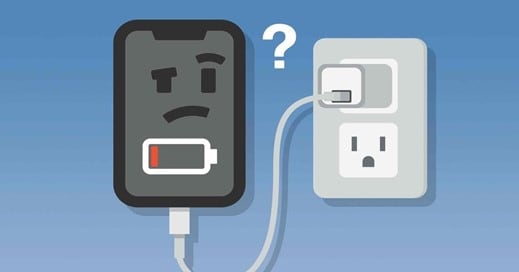
- مشاكل البطارية
إنه احتمال خطير إذا كنت تستخدم جهاز iPod الخاص بك آخر مرة منذ فترة طويلة. يجب أن تتوقع أن تكون حزمة الطاقة عند 0%، مما يمنع جهاز iPod من الشحن أو التشغيل. إذا لم يعد الجهاز القديم يعمل، فقم بشراء بطارية جديدة من Apple. إذا فشلت البطارية في الالتقاط على الرغم من أفضل محاولاتك، فقد تكون قديمة جدًا ومستنزفة للعمل.
يمكنك إرسال جهاز iPod بالبريد واستلام بطارية أو جهاز iPod بديل مقابل تكلفة بسيطة باستخدام برنامج استبدال بطارية iPod خارج الضمان من Apple (انظر الموارد).

- مشاكل ملحقات الشحن
قد لا يتم شحن جهاز iPod الخاص بك بشكل صحيح بسبب مشاكل في الجهاز. قد تؤدي مشكلة في مهايئ الكبل إلى منع جهاز iPod الخاص بك من الشحن بشكل صحيح. يمكن أن يساعد فحص الكبل بحثًا عن القطع والفتات والموصلات التالفة في تحديد المشكلة.
بالإضافة إلى ذلك، لاستبعاد وجود مشكلة في منفذ USB معين، قم بتوصيل جهاز iPod الخاص بك باتصال منفصل على جهاز الكمبيوتر الخاص بك. إذا استمرت المشكلة، فقد تكون مشكلة في منفذ اتصال iPod الخاص بك.

الجزء 2: الفحوصات الأولية في حالة عدم شحن جهاز iPod
1.تحقق من تلف ملحقات الشحن
Why لا يمكن شحن iPod؟ يمكن الرد عليه باستخدام كبل قديم مهترئ أو محول USB. للبدء، تأكد من أن أدوات الشحن المستخدمة جديدة وغير تالفة. تأكد من أن الكبل أو المحول غير محترق أو مكسور.

أفضل طريقة للتحقق من وجود تلف في كابل الشحن أو محول USB هو استخدامه على جهاز iOS آخر. يمكن أن يساعدك في تحديد المصدر الأساسي للمشكلة. يمكنك المتابعة إلى المرحلة التالية إذا نجحت الأدوات في شحن جهاز iOS الآخر. بخلاف ذلك، انتقل إلى أقرب متجر Apple واحصل على كابل شحن جديد ومحول USB.
2- نظف الأوساخ الموجودة على منفذ شحن جهاز iPod
منافذ الشحن هي أكثر بقليل من مجمعات الغبار. أنت لا تعرف أبدًا مقدار الغبار أو الرمل أو الحطام الذي يسد تلك الفتحات. يمكن أن يكون هذا الغبار في بعض الأحيان مزعجًا وهو سبب شائع لعدم تشغيل أو شحن جهاز iPod من الجيل السادس. إليك كيفية إزالة كل هذا الغبار غير المرغوب فيه بسهولة من المنافذ:
- احصل على أداة صغيرة تناسبها بسهولة موصل الشحن الخاص بجهاز iPod. قد يكون المسواك أو مشبك الورق أو دبوس التثبيت من أفضل الأدوات.
- بعد الانتهاء من الأداة، ضعها بعناية في المنفذ وحفر حولها. حاول ألا تستخدم القوة المفرطة على داخل المنفذ.
- قم بلصق الدبوس بأسفل المنفذ وقم بالالتفاف حول الشكل البيضاوي عدة مرات.
- اسحب الدبوس للخارج وسيأتي الغبار معه.

3 جرب مأخذ التيار الكهربائي الموجود على الحائط
ثالثًا، حاول استخدام مقبس طاقة مباشر على الحائط بدلاً من امتداد. في بعض الأحيان تكون المشكلة في منفذ الطاقة بدلاً من الأداة نفسها. منافذ الحائط أكثر كفاءة وأمانًا من منافذ الطاقة الأخرى. لذلك من المحتمل أن يؤدي هذا إلى حل مشكلة عدم شحن جهاز iPod الخاص بك.
4- اشحن جهاز iPod الخاص بك لأكثر من ساعة
بعد ذلك، حاول توصيله وتركه لبعض الوقت. ربما يحتاج iPod الخاص بك إلى بداية سريعة لبدء التشغيل. أعطها ذلك فقط! نصف ساعة مثالية لتشغيل iPod دون صعوبة. خلال هذه الفترة، لا تستمر في الضغط على زر الطاقة. اتركه وشأنه في الوقت الحالي، ويمكنك استرداد جهاز iPod الخاص بك بأقل جهد.
الجزء 3: 4 حلول مفيدة لإصلاح عدم شحن جهاز iPod
1- قم بإعادة تشغيل جهاز iPod الخاص بك
إنها طريقة DIY أخرى لـ iPod لا يشحن . إذا كان جهاز iPod 6 الخاص بك لا يعمل أو يشحن، فإن أول شيء يجب أن تجربه هو إعادة التشغيل القسري. تسمح لك إعادة التشغيل بالقوة بتشغيل جهازك دون حمل الكثير على البطارية، كما هو الحال في متوسط بدء التشغيل.
يمكن حل جميع عيوب النظام البسيطة بإعادة التشغيل القسري. إذا كان هناك عمر كافٍ للبطارية، فيجب أن يكون جهاز iPod الخاص بك قادرًا على التشغيل أثناء بدء التشغيل القسري. لفرض إعادة تشغيل جهاز iPod الخاص بك، اتبع هذه الإجراءات.
- اضغط مع الاستمرار على زر الطاقة والصفحة الرئيسية في جهاز iPod الخاص بك.
- بعد 15 ثانية، يجب أن ترى شعار Apple على شاشتك.
- إذا لم يظهر شعار Apple في غضون 15 ثانية، فاحتفظ به لمدة تصل إلى دقيقة واحدة.
- انتظر حتى يتم تشغيل iPod بعد ذلك.
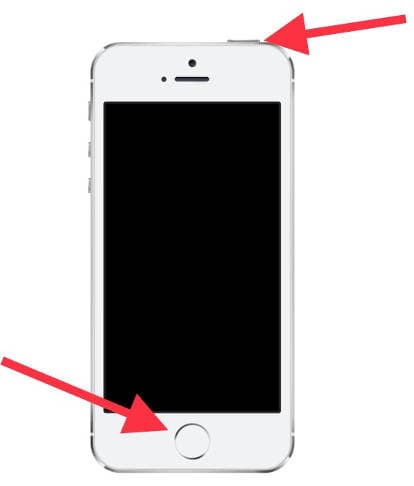
2- قم بتحديث جهاز iPod الخاص بك إلى أحدث إصدار من نظام iOS
هل نظام التشغيل الخاص بك محدث؟ يمكن أن يسبب أيضًا مجموعة متنوعة من المشكلات مثل iPod classic لا يشحن في بعض الأحيان. لذا تحقق من iPod الخاص بك للحصول على أحدث الترقيات. والخطوات هي كما يلي:
- قم بتوصيل جهاز iPod بجهاز الكمبيوتر الخاص بك باستخدام كابل USB، وقم بتشغيل iTunes، وحدد علامة التبويب "iPod" في العمود الأيسر. بعد ذلك، حدد خيار "تحديث" لتحديد موقع أحدث برنامج iPod وتثبيته.
- توصي Apple بأن تحافظ على تحديث برامجك للحفاظ على عمر البطارية بالشكل المناسب.
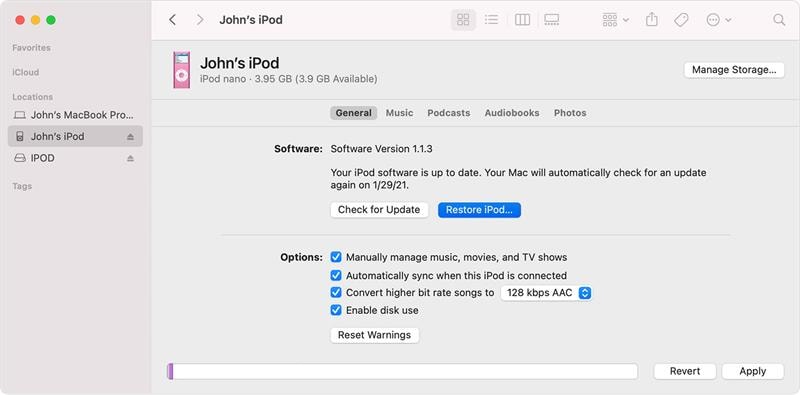
3.Dr.Fone-System Repair
لا تزال بحاجة إلى مساعدة في الإصلاح iPod لا يشحن ؟ لا تستسلم بعد! هناك خدعة أخرى ستساعدك بلا شك على استعادة جهاز iPod الخاص بك. قد يتسبب النظام في حدوث المشكلة، ولا يمكنك حلها مباشرة. في هذه الحالة، ستحتاج إلى استخدام تطبيق تابع لجهة خارجية، مثل Wondershare Dr.Fone-System Repair - أفضل برنامج لإصلاح نظام iOS.
Wondershare Dr.Fone-System Repair هو برنامج بسيط يمكنه إصلاح جميع مشكلات النظام على جميع أجهزة iOS، بما في ذلك iPod Touch. اتبع هذه الخطوات للحصول على iPod وتشغيله بسرعة وسهولة!
الخطوات:
الخطوة 1 : ابدأ Dr.Fone على جهاز الكمبيوتر الخاص بك بمجرد اكتمال التثبيت. في الصفحة الرئيسية، انقر فوق القائمة المنسدلة واختر "إصلاح النظام."

الخطوة 2: بعد ذلك، يجب عليك تحديد نوع الهاتف الذكي الذي تقوم بإصلاحه. نظرًا لأن أجهزة iPhone متضمنة، حدد "iOS".

الخطوة 3: عندما تصل إلى شاشة جديدة، حدد "إصلاح iOS" لإصلاح مشكلات النظام مع iPhone.

الخطوة 4 : لا يزال بإمكانك اختيار "الإصلاح الآن" لبدء إجراء الاسترداد حتى إذا لم تكن مشكلة نظام iOS بجهازك مدرجة.

الخطوة 5: من الخيارين، حدد "إصلاح قياسي" لبدء إصلاح iOS. سيحاول هذا الوضع إصلاح جهاز iOS الخاص بك مع حماية جميع بياناتك.

الخطوة 6: يجب تشغيل وضع الاسترداد على جهاز iOS الخاص بك. قبل البدء في هذه العملية، يجب أن تثق في الكمبيوتر. نتيجة ل:
- قم بتوصيل الجهاز بالكمبيوتر باستخدام سلك USB، ثم أدخل كلمة مرور شاشة القفل.
- حدد "الثقة" من القائمة المنبثقة التي تفتح.
- انقر فوق "أدخل وضع الاسترداد" للمتابعة بعد التغطية الناجحة. اختر "دليل إلى وضع الاسترداد" إذا كان جهازك يعمل بشكل غريب أو لا يستجيب.

الخطوة 7: لتشغيل جهازك في وضع الاسترداد، انتقل إلى التعليمات التي تظهر على الشاشة لطرازك المحدد.

الخطوة 8: يتم التعرف على الجهاز فورًا بواسطة النظام الأساسي بعد دخوله في وضع الاسترداد.

الخطوة 9: تظهر مجموعة متنوعة من خيارات البرامج الثابتة لنظام iOS في النافذة أدناه للتثبيت على جهاز iOS. لأي منهم، انقر فوق "تنزيل" لبدء إجراء التثبيت.

الخطوة 10: يوضح شريط التقدم عبر جهاز الكمبيوتر أن برنامج iOS الثابت يتم تنزيله.

الخطوة 11: قبل تثبيت البرنامج الثابت على iOS، يتحقق النظام الأساسي منه بعد تنزيله لمنع حدوث مشكلات.

الخطوة 12: حدد "إصلاح الآن" لبدء إجراء استرداد نظام iOS بعد التحقق من برنامج iOS الثابت. على الشاشة التالية، يظهر شريط التقدم عملية الإصلاح.

الخطوة 13: تُظهر نافذة المطالبة اكتمال العملية بنجاح بعد الانتهاء. ببساطة انقر فوق "تم" لإكمال التنفيذ.

4.اتصل بدعم Apple
إذا استمرت المشكلة، فاتصل بدعم Apple أو اصطحب جهازك إلى مقدم خدمة معتمد من Apple أو قم بزيارة متجر بيع تابع لـ Apple.
الاستنتاج
من السهل جدا حلها iPod لا يشحن . يمكنك ضبط جهاز iPod الخاص بك مرة أخرى بأقل جهد. Wondershare Dr.Fone-System Repair هو الحل الأكثر أمانًا والأكثر مباشرة لإصلاح أي مشاكل أو أعطال في نظام iOS الخاص بك. إذا تسبب خلل في النظام في مشكلة الشحن الخاصة بك، فسيقوم Wondershare Dr.Fone-System Repair بحلها على الفور.